Indítás USB meghajtót a BIOS

Megjegyzés: A végén azt is elmagyarázza, hogy mi a teendő, ha nem tud belépni a BIOS vagy UEFI szoftvert modern PC-k és laptopok. Ahhoz, hogy megtanulják, hogyan kell létrehozni egy bootolható USB flash meghajtó, itt olvashatunk:
A Boot menü boot flash
A legtöbb esetben az indító a flash meghajtót a BIOS szükséges egyetlen feladat: A Windows telepítés átvizsgálja a számítógépet a vírusok a LiveCD Windows jelszó visszaállítás.
Mindezekben az esetekben nem szükséges változtatni a BIOS beállításokat, vagy UEFI, egyszerűen hívja a Boot Menu (Boot menü), amikor a számítógép be van kapcsolva, és egyszer, hogy kiválassza az USB flash meghajtót rendszerindító eszköz.
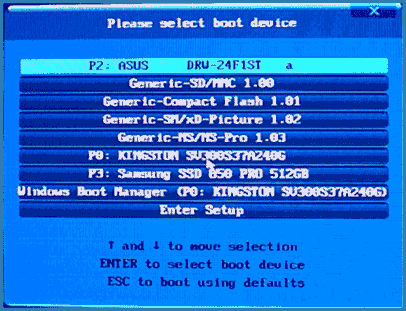
Hogyan juthat el a BIOS-ba, hogy a letöltési opciók kiválasztásához
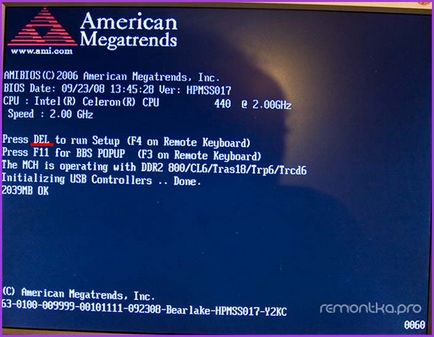
Megnyomja a Del billentyűt, hogy belépjen a BIOS
A különböző esetekben ahhoz, hogy bekerüljön a közüzemi BIOS beállításokat kell csinálni, sőt, egy és ugyanazon művelet: Közvetlenül azután, a számítógép bekapcsolása, amikor az első fekete képernyő információt a telepített memória vagy a logó a számítógép gyártója vagy az alaplap, kattints a megfelelő gombot a billentyűzeten - a leggyakoribb lehetőségeket - a Delete és F2. Általában ez az információ rendelkezésre áll az alján a kezdőképernyőn: «Nyomda Del hogy belépjen a beállítás», «Press F2 Settings» és hasonlóak. Ha megnyomja a jobb gombbal a megfelelő időben (a korábbi, annál jobb - meg kell tenni, mielőtt az operációs rendszer betöltése) elviszi a beállítások menü - BIOS Setup Utility. A megjelenése a menü eltérő lehet, érdemes néhány a leggyakoribb lehetőségeket.
A rendszerindítási sorrend megváltoztatásával az UEFI BIOS
A modern alaplapok BIOS felület, hogy pontosak legyünk - szoftverek UEFI mint általában, egy grafikus és talán érthető a tekintetben, hogy felcseréljük az indító eszközt.
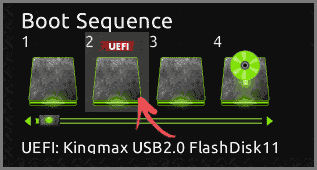
A legtöbb megvalósítási például alaplapokon Gigabyte (egyáltalán nem), vagy Asus, meg lehet változtatni a boot sorrendben egyszerűen húzza a megfelelő lemezképet az egérrel.
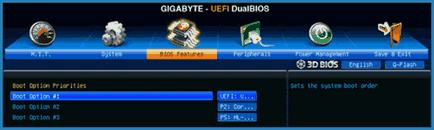
Ha ez nem lehetséges, a BIOS Features részben bekezdésben Boot Options (az utolsó elem is található máshol, de a boot sorrend beállítása ott).
Beállítása a boot flash AMI BIOS
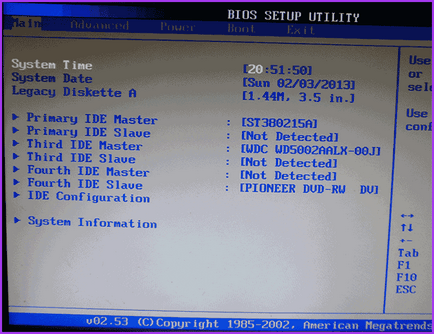
Figyeljük meg, hogy annak érdekében, hogy végre minden a leírt intézkedések, a flash meghajtót csatlakoztatni kell a számítógéphez előre, mielőtt a BIOS-t. A rendszertöltő az USB meghajtót a AMI BIOS:
- A felső menüben, nyomja meg a „helyes” válassza a „Boot” pont (terhelés).
- Ezután válasszuk Punt «Merevlemez-meghajtók» (merevlemezek), és a megjelenő menüben nyomja meg az Enter billentyűt «1. meghajtó» (első hajtás)
- A listából válassza ki a nevét a bot - a második képet, például, hogy - Kingmax USB 2.0 Flash Disk. Nyomja meg az Enter, majd - Esc.
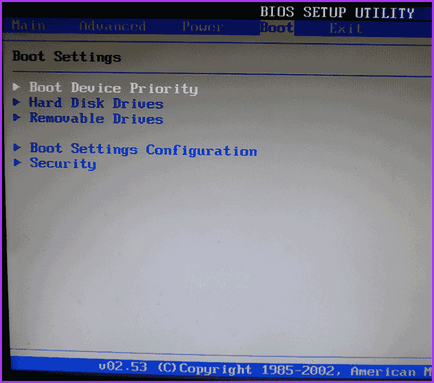
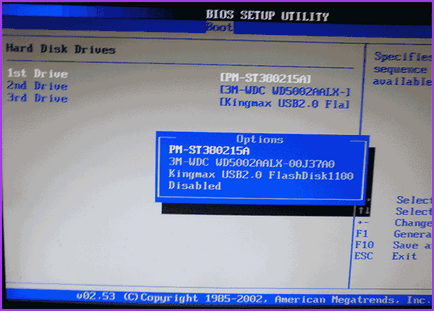
- Válasszunk «rendszerindító eszköz prioritás» (Boot Device Priority)
- Válasszunk «First boot device» (Perova boot device), nyomja meg az Enter billentyűt,
- Ismét, a lényeg bot.
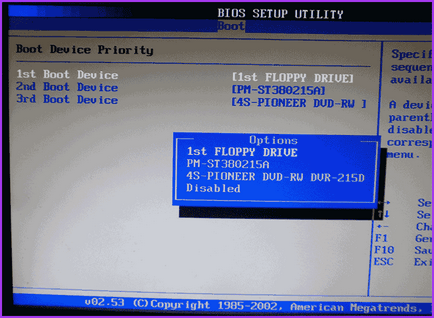
Ha azt szeretnénk, hogy boot a CD-ROM-on, akkor adja meg a DVD meghajtóba. Nyomja meg az Esc, a felső menüben a tétel boot (letöltés), hogy lépjen a pont Exit (Kilépés), és válassza a «Változtatások mentése és kilépés» (Save and exit), vagy «Kilépés a változtatások mentése» - hívja biztos abban, hogy a szeretné menteni a módosításokat, akkor azt kell, hogy válassza ki az Igen vagy tárcsázza a billentyűzeten «Y», majd nyomja meg az Entert. Ezt követően, a számítógép újraindul, és elkezdi használni letölteni a kiválasztott USB flash meghajtó, lemez vagy egyéb eszköz.
Indítás USB meghajtót a BIOS vagy ELJÁRÁS Phoenix
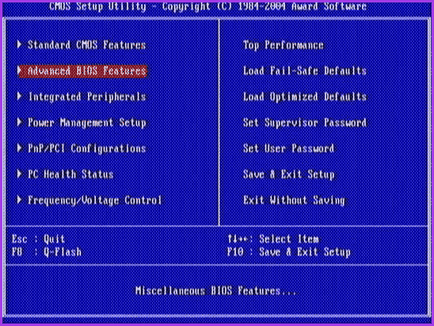
Annak érdekében, hogy válasszon ki egy eszközt a csomagtartó az Award BIOS, a beállításokat a főmenüben válassza «Advanced BIOS Features» (Advanced BIOS beállítások), majd a kiválasztott elem First Boot Device (az első boot device), nyomja meg az Entert.
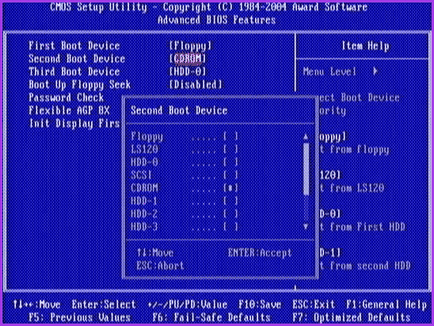
Látni fogja eszközök listáját, amelyekkel meg lehet indítani - HDD-0, HDD-1, stb CD-ROM, USB-HDD és mások. Bootolni USB meghajtót telepíteni kell az USB-HDD vagy USB Flash. Boot CD-ről vagy DVD-CD - CD-ROM-on. Ezt követően, egy szinttel feljebb jut az Esc, és válassza ki a menüpontot «Save Exit Setup »(Save and Exit).
Beállítása a terhelés a külső média H2O BIOS
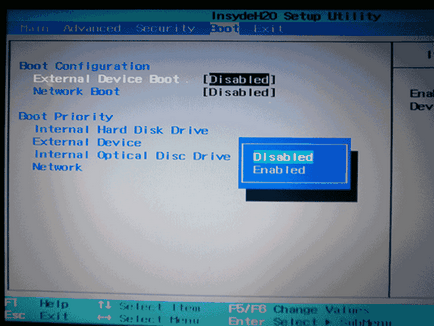
Bootolni USB meghajtót InsydeH20 BIOS, amely megtalálható sok laptopok, meg kell, hogy elérje a „Boot” tétel (terhelés) a főmenüben a „jobbra” billentyűt. Munkapont Külső Eszköz Indítás (indítása egy külső eszköz), hogy engedélyezett (engedélyezve). Az alábbiakban a részben Boot Priority (elsődleges terhelés), nyomja meg az F5 és F6 telepíteni külső eszköz az első helyre. Ha azt szeretnénk, hogy indítani a DVD vagy CD, válassza ki a Belső Optika meghajtó (Belső optikai meghajtó).
Ezt követően, lapozzunk a Kilép a felső menüben, és válassza ki a «Mentés és Exit Setup» (Mentés és kilépés). A számítógép újraindul a helyes média.
Indítás USB nélkül a BIOS (csak Windows 8, 8,1, és a Windows 10 UEFI)
Ha a számítógépen fut a legújabb Windows és egy alaplap szoftver UEFI, akkor a gépet az USB-meghajtón nem is adja meg a BIOS beállításokat.
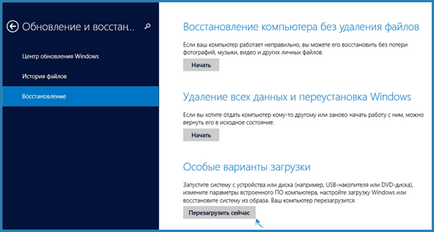
Ehhez: menj a beállítások - változtassa meg a beállításokat a számítógépen (a panel jobb a Windows 8 és 8,1), majd kattintson a „Frissítés és visszaállítás” - „Restore”, és nyomja meg a „reset” a „indítási lehetőségek”.

A pop-up „Select Action” képernyőn válassza ki a „Használja a készüléket. USB-eszköz, a hálózati kapcsolatot, vagy DVD-ROM-on. "
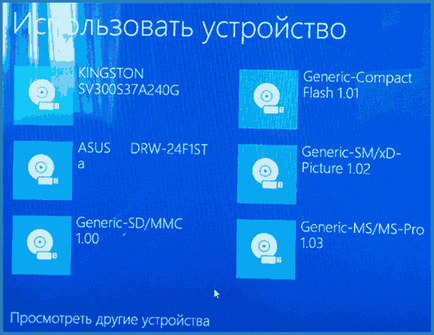
Mi a teendő, ha nem lehet bemenni a BIOS-ban az USB-meghajtó, hogy
Tekintettel arra, hogy a modern operációs rendszerek használata gyors letöltés technológia, akkor lehet, hogy egyszerűen nem értem, hogy menjen be a BIOS, hogy valahogy változtatni a beállításokat, és boot a kívánt eszközt. Ebben az esetben, tudok ajánlani két megoldás.
Először - menjen UEFI szoftver (BIOS) segítségével külön beállítások letölteni a Windows 10 (lásd Hogyan érheti el a BIOS vagy UEFI Windows 10.), vagy Windows 8 és 8.1. Hogyan kell csinálni, azt részletesen itt: hogyan lehet belépni a BIOS Windows 8.1 és 8
A második -, hogy megpróbálja kikapcsolni gyorsan elindítja a Windows, és akkor megy a BIOS a szokásos módon, a Del vagy F2 billentyűt. Ahhoz, hogy tiltsa le a Fast Boot, válassza a Vezérlőpult - hatalom. A bal oldali listából válassza a „Beállítások bekapcsoló gombot.”
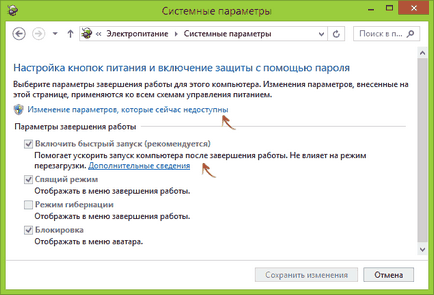
És távolítsa el az elemet „Enable gyors indítás” a következő ablakban - ez segít, hogy használja a gomb bekapcsolása után a számítógépet.
És hirtelen, és ez érdekes lesz: